当前位置>
系统教程>
Win10网络上传速度慢如何解决?Win10网络上传速度慢的解决方法
Win10网络上传速度慢如何解决?Win10网络上传速度慢的解决方法
发布时间:2023-07-11
作者:admin
来源:系统之家官网
在Windows 10操作系统中遇到网络上传速度缓慢的问题是很常见的。这可能会影响到用户在上传文件、发送电子邮件、进行云存储或进行在线协作时的效率和体验,要解决Win10网络上传速度慢的问题可以尝试以下方法。
解决Win10网络上传速度慢的步骤
1、右击此电脑,打开属性。

2、选择设备管理器
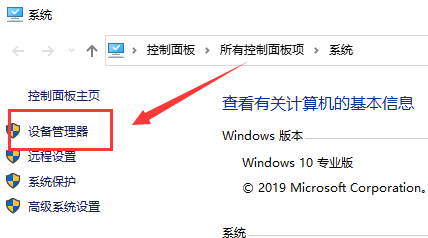
3、点击网络适配器,双击图中选项。
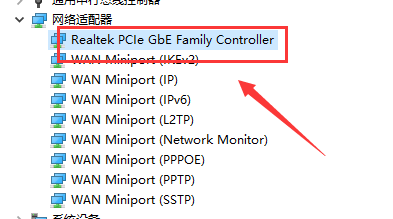
4、选择你FLOW control,在值中选择Dissbled,确定即可。

以上就是系统之家小编为你带来的关于“Win10网络上传速度慢如何解决?Win10网络上传速度慢的解决方法”的全部内容了,希望可以解决你的问题,感谢您的阅读,更多精彩内容请关注系统之家官网。